Mac에서 작동하지 않는 Touch ID에 대한 6가지 수정 사항

일반적으로 신뢰할 수 있는 Apple의 Touch ID로 곤란한 상황에 처한 적이 있습니까? 우리는 모두 거기에 있었습니다. Apple의 멋진 MacBook 지문 스캐너는 갑자기 작동하지 않을 때까지 환상적인 작업을 수행합니다. 이 가이드에서는 Mac의 Touch ID가 불안정하거나 응답하지 않는 경우를 대비한 6가지 문제 해결 전략을 살펴봅니다.
1. 손가락 확인
손가락 끝을 확인하고 Touch ID 센서가 인쇄물을 읽는 데 방해가 되는 이물질이 손가락에 남아 있지 않은지 확인하십시오. 베임이나 기타 일시적인 상처, 먼지, 때 또는 소용돌이, 능선 및 생체 인식 센서 사이에 들어갈 수 있는 여러 가지가 있을 수 있습니다. Mac의 잠금을 해제하기 전에 치즈 퍼프 가방에 손을 넣지 않았는지 확인하십시오.

2. Touch ID 센서 새로 고침
깨끗한 센서의 중요성을 과소평가하지 마십시오! 인생은 일어난다. 즉, 먼지 입자와 함께 얼룩이 발생하고 원하지 않는 곳에 쌓이는 고약한 습관을 가진 일반적인 때도 발생합니다. Touch ID 센서는 정교한 기술이지만 두터운 먼지나 기름 층에는 상대가 되지 않습니다. 더러워진 센서는 지문을 제대로 읽지 못하여 Touch ID가 예상대로 작동하지 않을 수 있습니다.

Touch ID 센서를 손상시키지 않고 적절하게 청소하려면 극세사 천을 잡고 센서를 부드럽게 문지릅니다. 힘을 가할 필요가 없습니다. 무엇을 하든지 스프레이, 액체 또는 연마제를 사용하려는 유혹을 피하십시오. 더러운 센서에 이상적인 솔루션처럼 보일 수 있지만 그렇지 않습니다.
3. 지문 재스캔
깨끗한 센서가 작동하지 않는 경우 지문을 다시 스캔하면 Touch ID 스캐너의 안정성이 향상될 수 있습니다. 지문을 다시 스캔하는 데 몇 초밖에 걸리지 않습니다. 아래 단계를 따르십시오.
- 메뉴 막대에서 Apple 버튼을 클릭하고 “시스템 설정”을 엽니다.
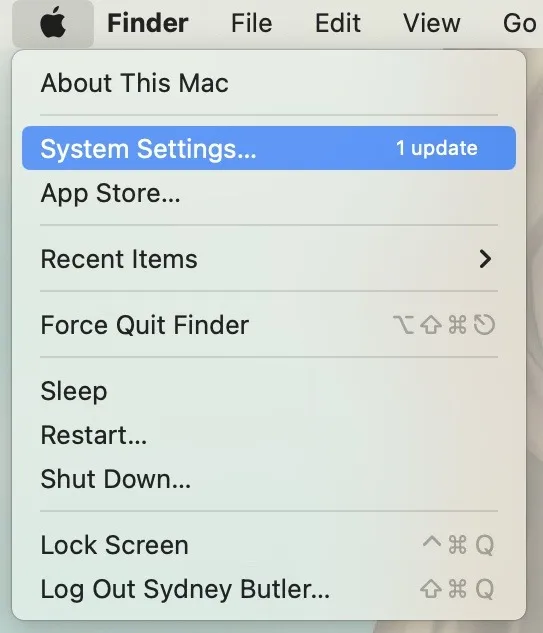
- “터치 ID 및 비밀번호”를 선택합니다.
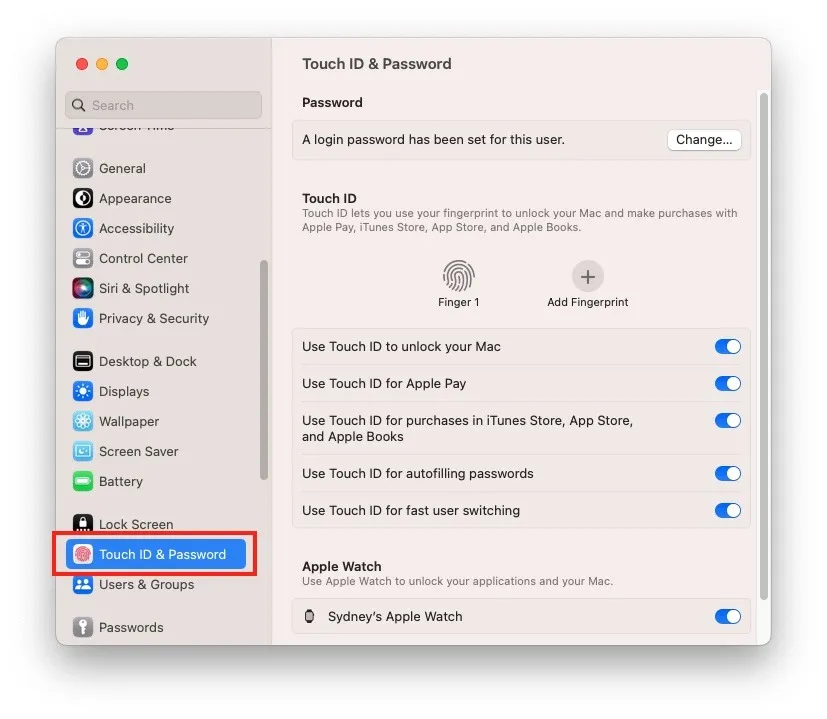
- 각각의 “X” 버튼을 클릭하여 지문을 제거합니다.
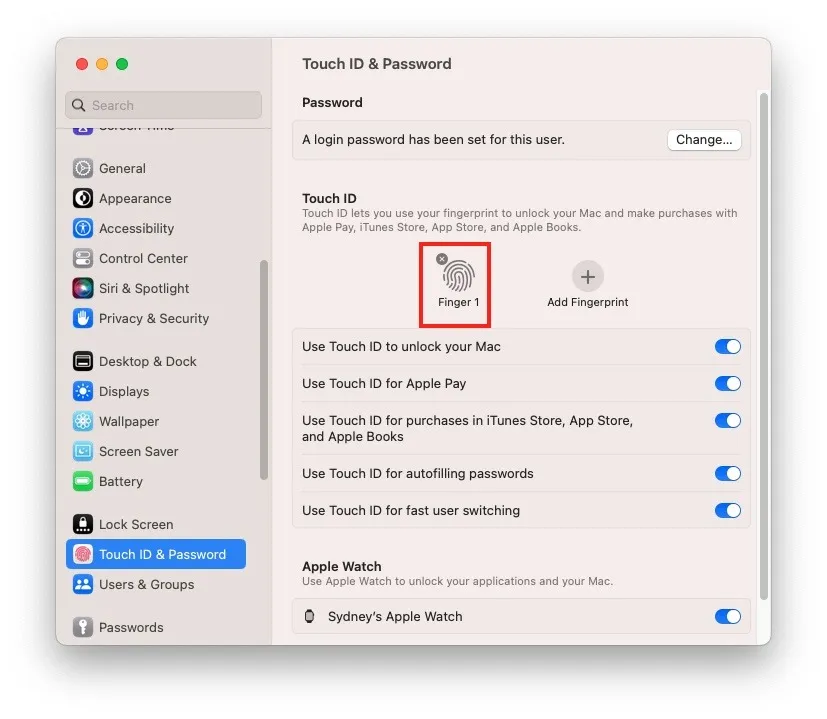
- “지문 추가”를 선택하고 화면의 지시를 따릅니다. 최대 5개의 손가락을 스캔할 수 있습니다. 좋아하는 숫자를 사용할 수 없는 상황이 발생할 경우를 대비하여 각 손에서 적어도 하나의 손가락을 추가하는 것이 좋습니다.
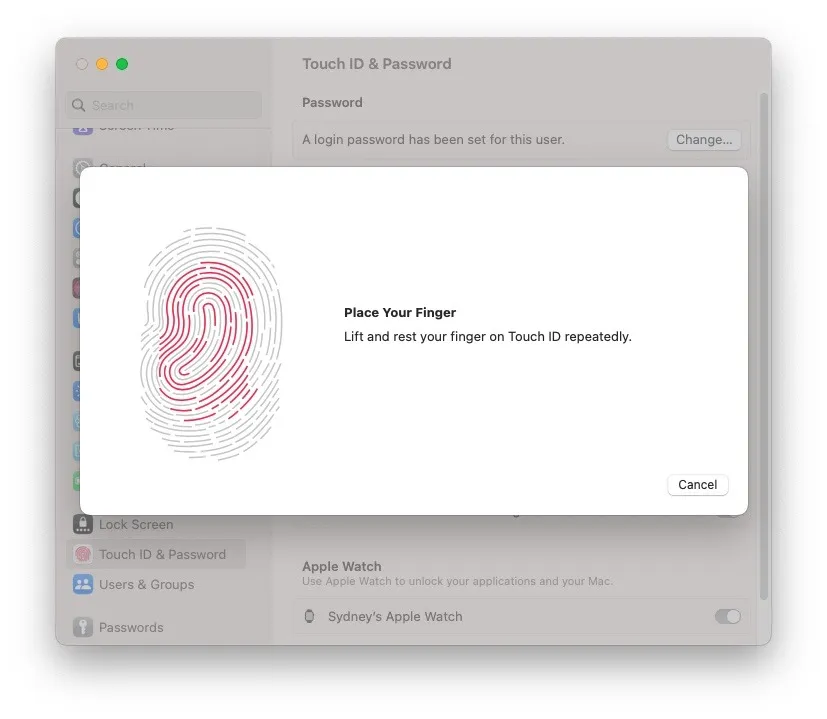
4. SMC 재설정
SMC(시스템 관리 컨트롤러)는 Mac의 여러 물리적 측면에 관여합니다. 따라서 빠른 재설정으로 Touch ID 문제를 해결할 수 있습니다. 일련의 키 누르기와 관련된 간단한 단계별 프로세스로 이 작업을 수행할 수 있습니다. Mac이 T2 보안 칩(2018년 이후 모델에서 찾을 수 있음)을 자랑하는 경우 재설정 프로세스는 약간 다르지만 관리하기 쉽습니다.

5. Mac 업데이트
진부한 솔루션처럼 보일 수 있지만 특히 Touch ID와 같이 소프트웨어 통합이 긴밀한 하드웨어 기능에 문제가 있는 경우 macOS 소프트웨어 업데이트가 있는지 항상 확인하는 것이 좋습니다. 정기적인 시스템 업데이트는 종종 하드웨어 문제를 해결하고 전반적인 Mac 경험을 개선 할 수 있습니다.
“Apple 버튼 -> 시스템 설정 -> 일반 -> 소프트웨어 업데이트 -> 지금 업데이트”로 이동합니다.

6. Touch ID로 Magic Keyboard를 다시 연결합니다.
Touch ID가 있는 Apple Magic Keyboard가 있습니까? 키보드와 Mac이 제대로 페어링되었는지 확인하십시오. macOS Bluetooth 문제 해결 가이드를 따라 Magic Keyboard가 Mac과 올바르게 페어링되었는지 확인하십시오.
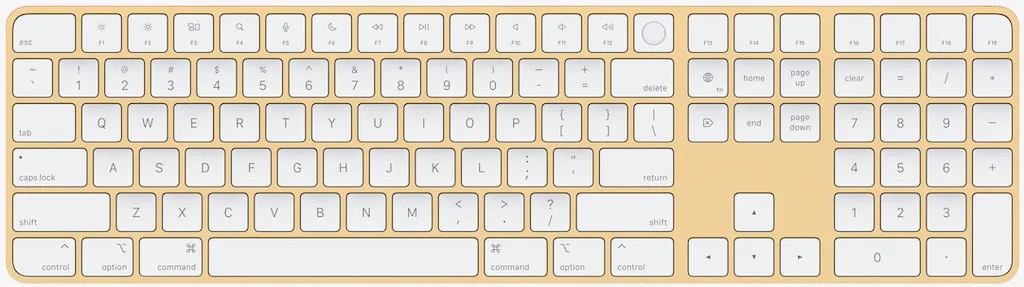
여전히 Touch ID에 문제가 있습니까? USB-C-Lightning 케이블을 사용하여 Magic Keyboard를 Mac에 직접 연결해 보십시오. 이렇게 하면 Mac과 Magic Keyboard가 연결됩니다.
자주 묻는 질문
결함이 있는 Touch ID 센서를 수리할 수 있습니까?
아니요. Touch ID 센서를 직접 수리하려고 시도하는 것은 결코 좋은 생각이 아닙니다. Touch ID는 메인 프로세서와 분리된 실리콘이지만 메인 로직 보드와 쌍을 이루는 Secure Enclave와 통신하여 Mac을 완벽하게 보호합니다 . 직접 Touch ID를 복구하려고 하면 로직 보드 오류가 발생하거나 Mac이 복구 모드 에서 멈출 수 있습니다 . Apple 지원 에 수리를 예약하거나 대신 Apple Store를 방문하십시오 .
작동하지 않는 Touch ID 센서가 Mac 성능에 영향을 줍니까?
Touch ID는 보안 기능이며 Mac 성능에 큰 영향을 미치지 않습니다. Mac에 성능 문제가 발생하는 경우 진단 가능한 문제가 원인일 수 있습니다 .
Touch ID를 완전히 비활성화할 수 있습니까?
예. Touch ID를 사용하고 싶지 않거나 지속적인 문제가 있는 경우 위에 설명된 대로 등록된 모든 지문을 제거하여 기능을 비활성화하십시오.
이미지 크레디트: Unsplash . 시드니 버틀러의 모든 스크린샷.


답글 남기기